Все способы:
Вариант 1: Приглашение в беседу
Для начала предлагаем разобраться с тем, как добавить друга в групповой чат. Осуществляется это при помощи специальной ссылки, которую нужно скопировать и отправить, однако сперва ее предстоит найти. Если у вас еще нет группового чата, создайте его, используя инструкцию по ссылке ниже.
Подробнее: Создание чата в программе Skype
После того, как есть готовая беседа, можно переходить к непосредственному отправлению приглашений тем, кто еще отсутствует в Skype. Для этого выполните следующие действия:
- Запустите программу на своем компьютере и перейдите в раздел «Чаты».
- Здесь в меню слева выберите необходимую конференцию.
- Если она была создана недавно, в начале беседы можно найти кнопку «Пригласить кого-то еще», по которой и следует нажать.
- Появится новое окно, где выберите «Ссылка для присоединения к группе».
- Передвиньте переключатель «Приглашение в группу по ссылке» в активное состояние.
- Появится пункт меню «Копировать в буфер обмена» — нажмите на него.
- Теперь вы можете отправить ссылку на приглашение тут же в Skype или в любом другом мессенджере либо социальной сети.
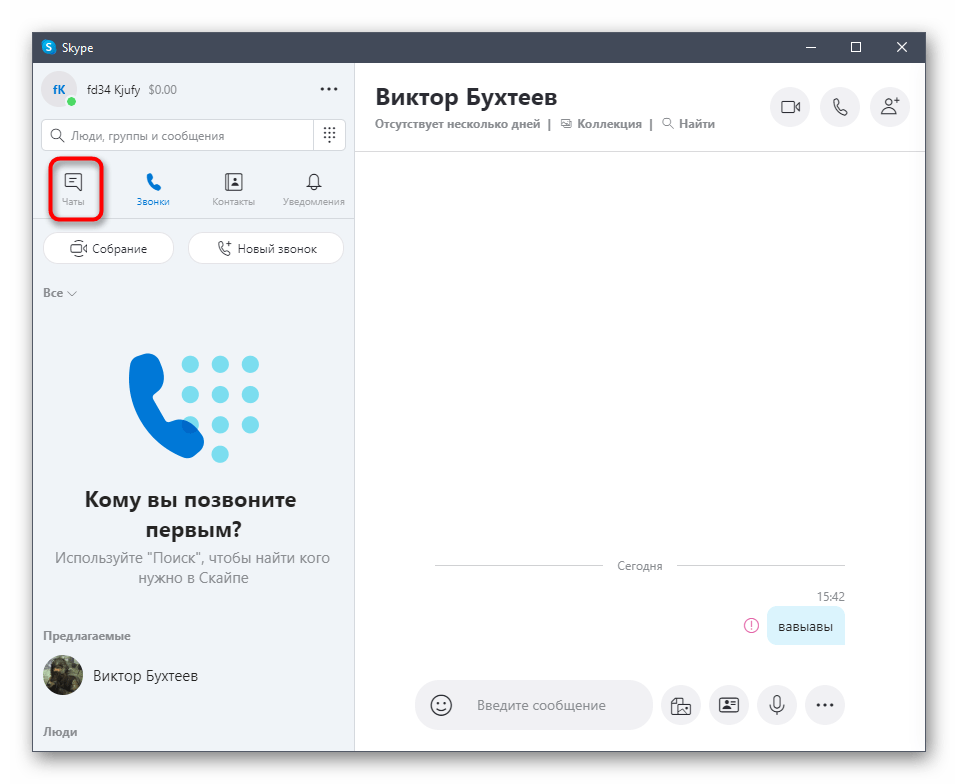

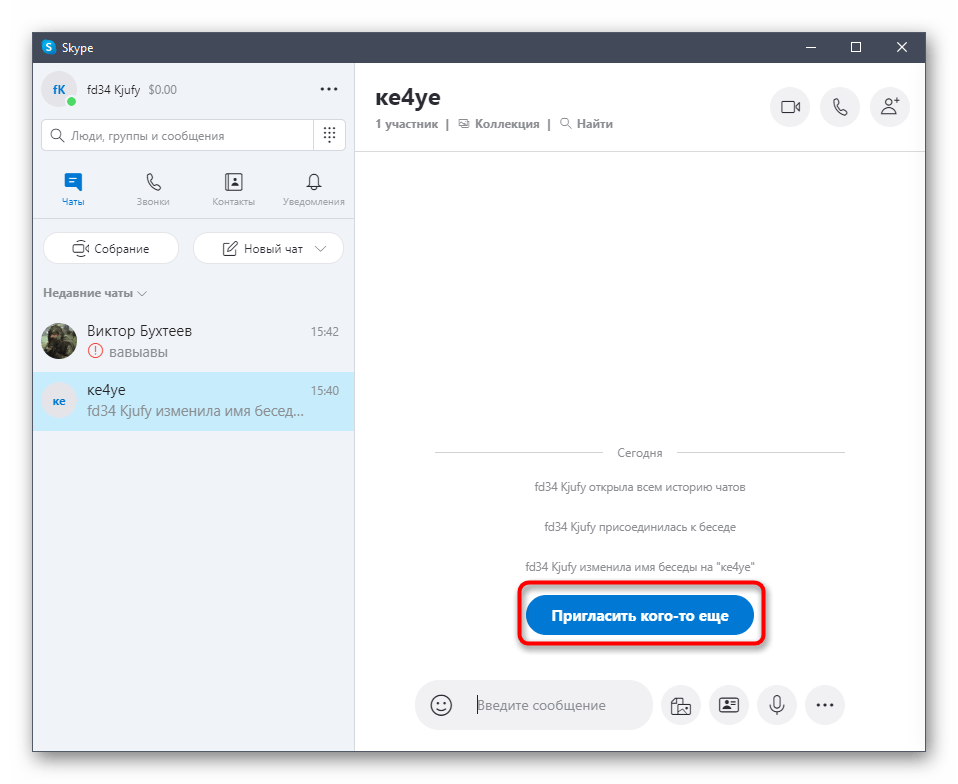
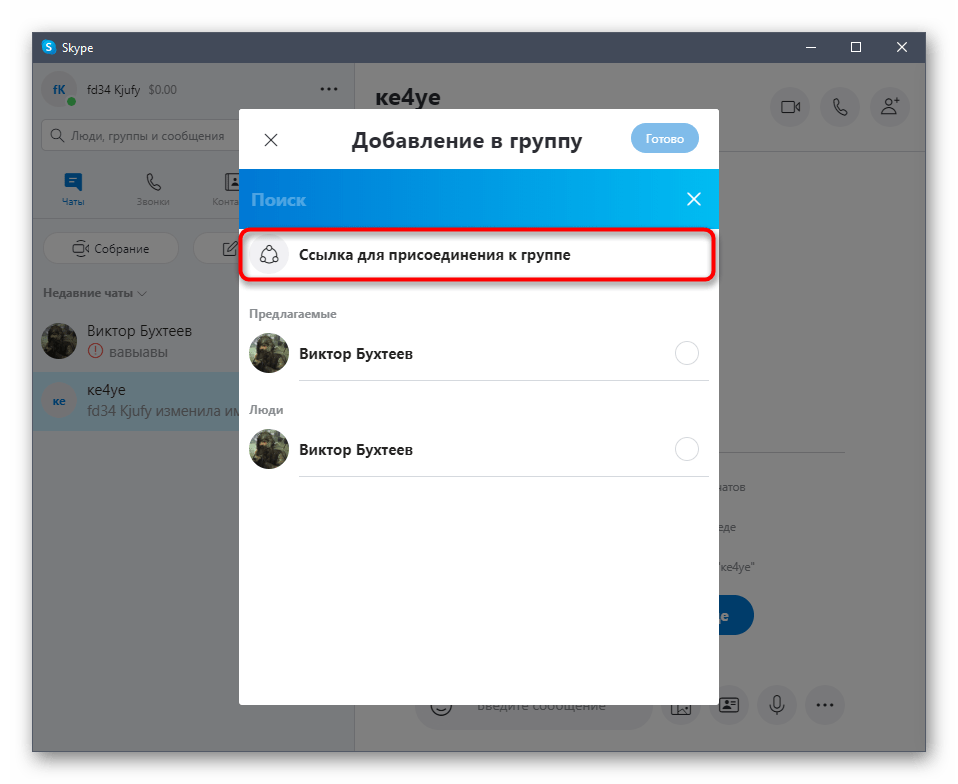
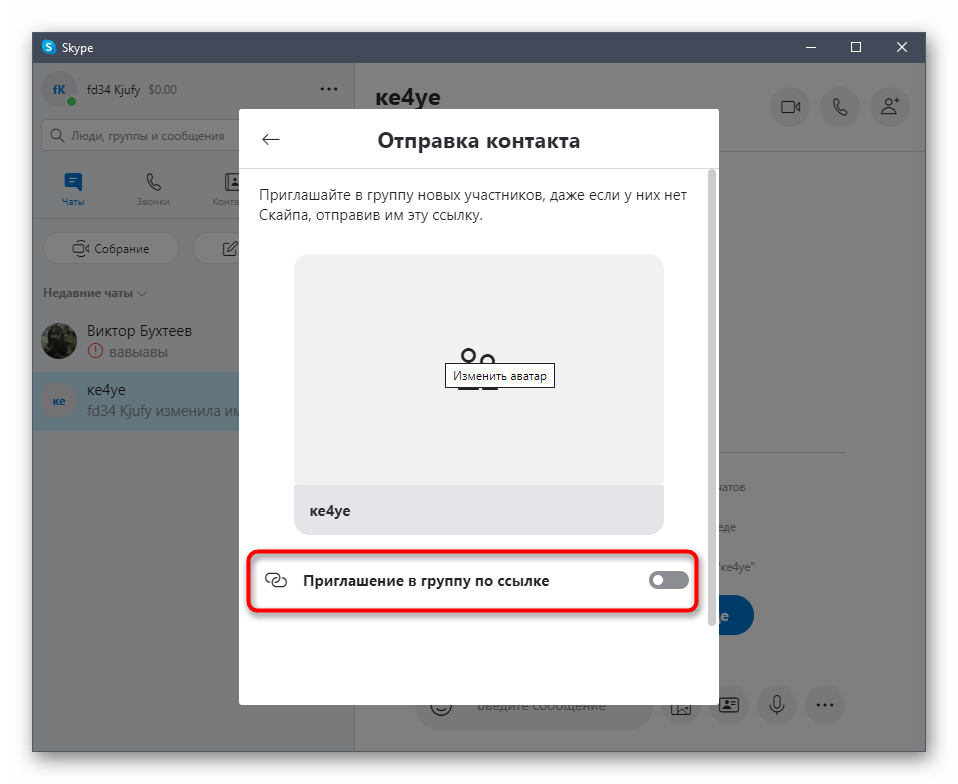
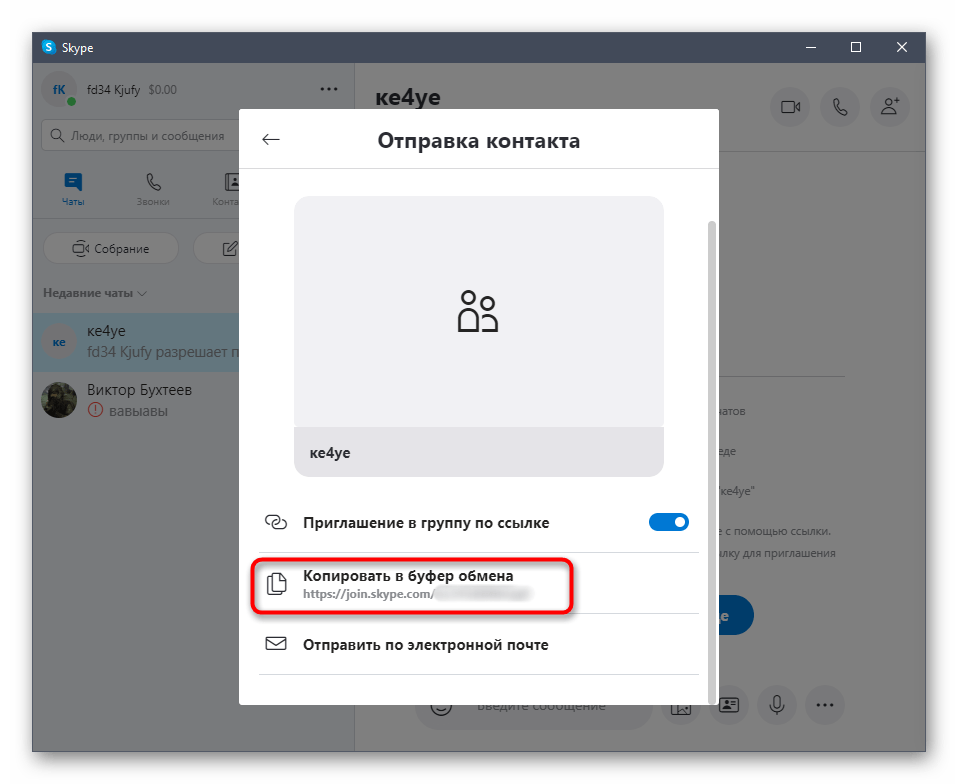
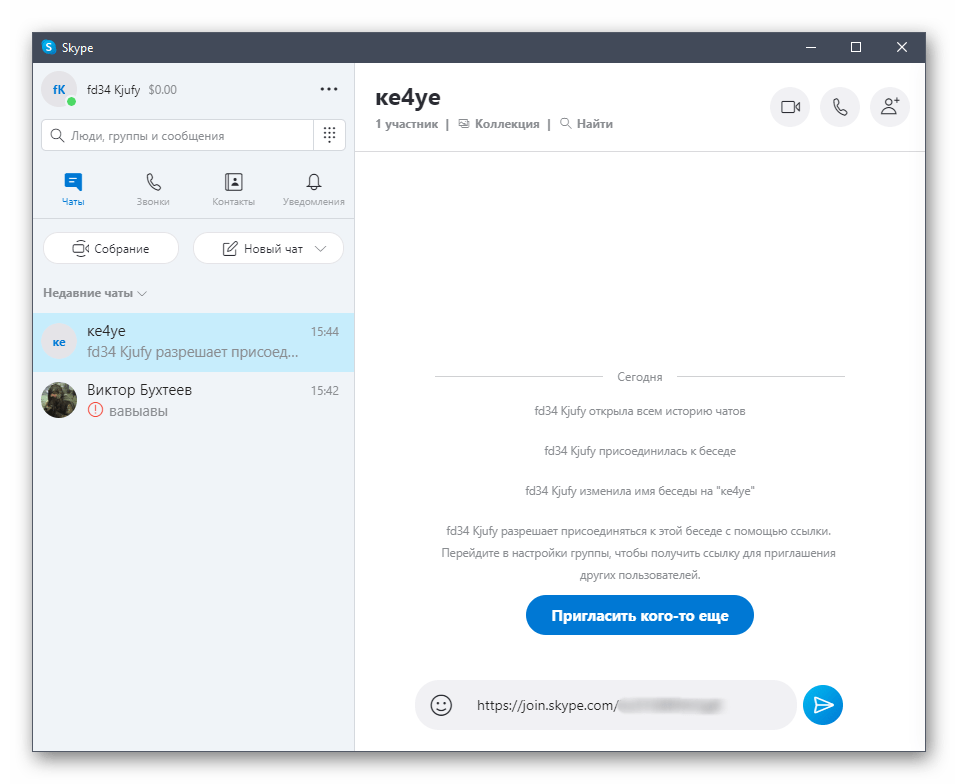
Отметим, что не всегда получается найти данную кнопку, особенно в тех случаях, когда беседа ведется уже длительное время. Тогда алгоритм действий немного поменяется, но ссылку все же можно скопировать.
- Для этого в самой беседе нажмите по значку с человечком справа вверху.
- В новом окне выберите пункт «Ссылка для присоединения к группе».
- Активируйте приглашение и скопируйте ссылку, чтобы далее отправить ее нужным людям.

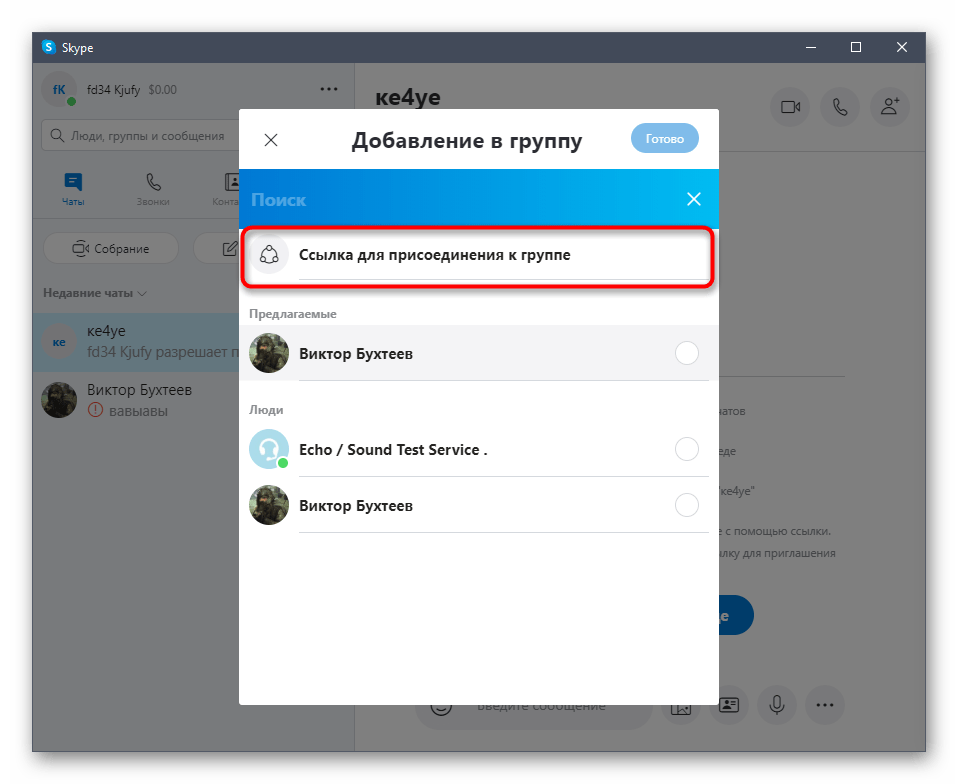
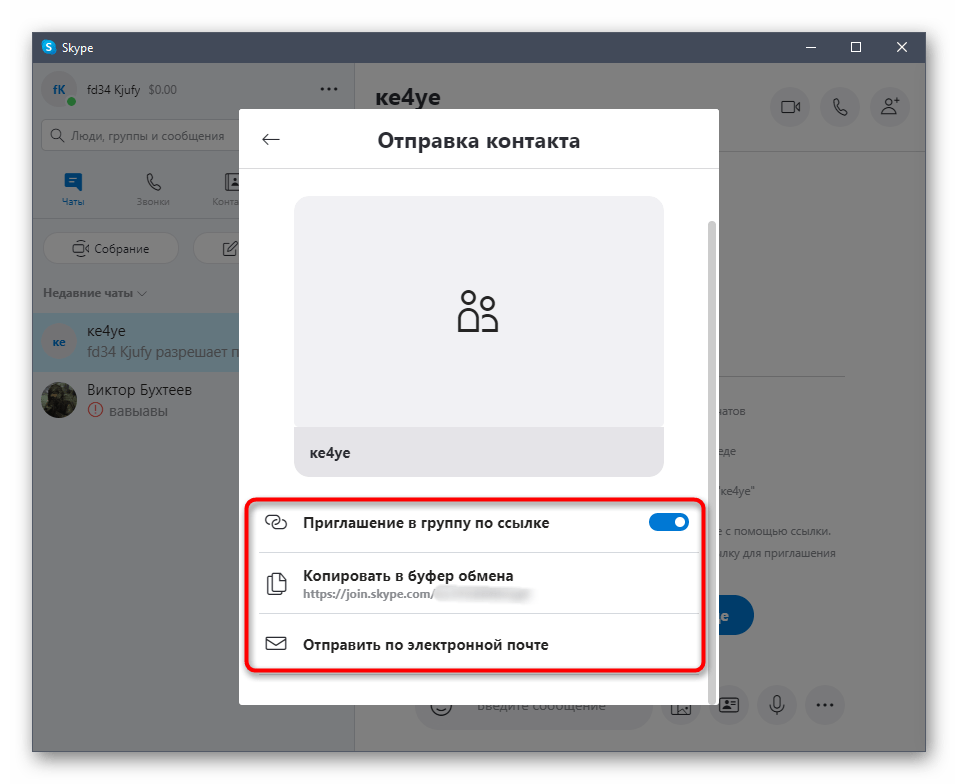
Обратите внимание, что при активации доступа по ссылке абсолютно каждый участник сможет ее скопировать и отправить любому другому человеку. Этот процесс никак не ограничивается администрацией, поэтому в случае необходимости настройку потребуется отключить, передвинув соответствующий ползунок.
Вариант 2: Приглашение в Skype
Если вы желаете пообщаться в Skype с тем пользователем, у кого отсутствует учетная запись, можете попросить его зарегистрироваться по специальной пригласительной ссылке. Так вы сразу добавите его в список контактов и сможете связаться, а осуществляется поставленная задача так:
- В программе переместитесь на вкладку «Контакты».
- Здесь кликните по кнопке «Добавить контакт».
- Выберите вариант «Пригласить в Скайп».
- В появившемся окне скопируйте в буфер обмена находящуюся там ссылку.

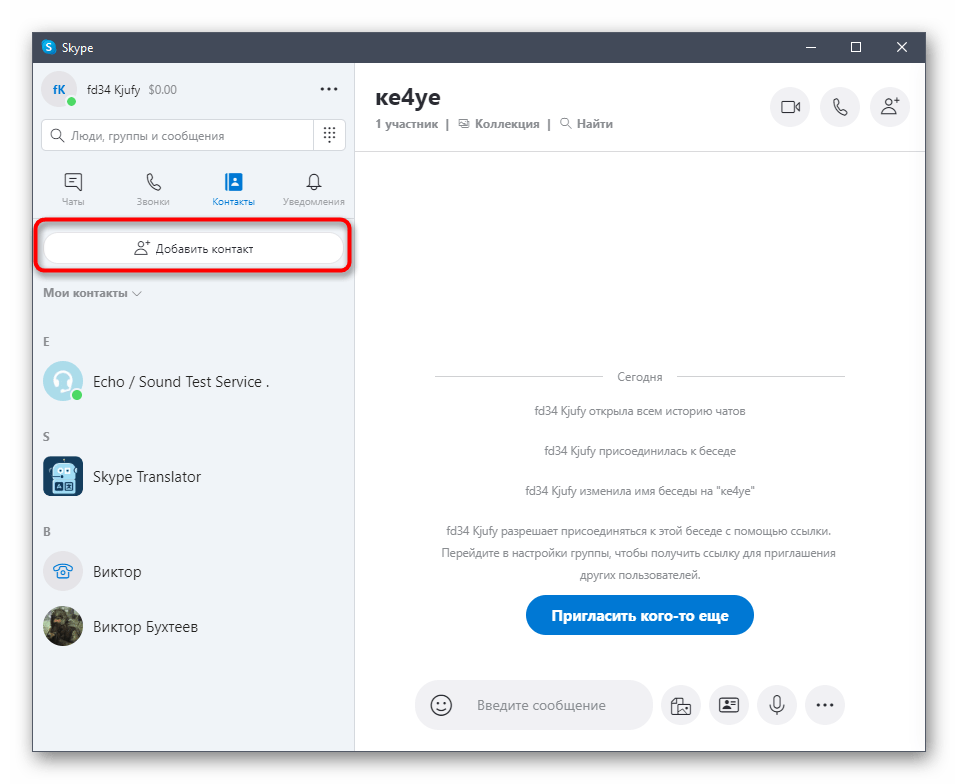
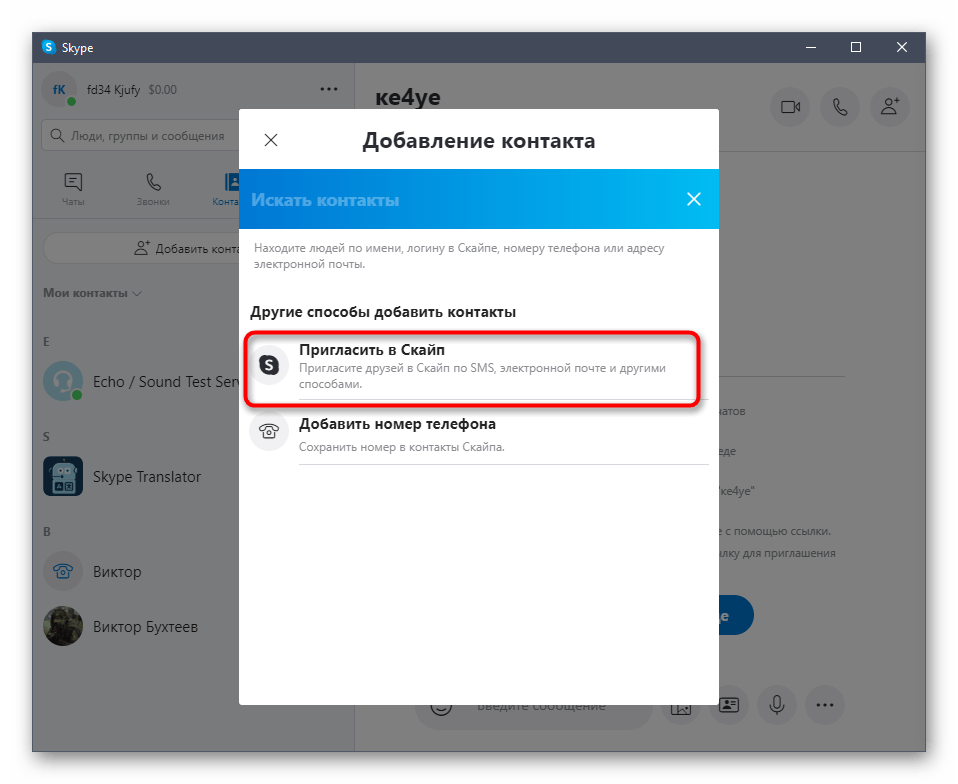
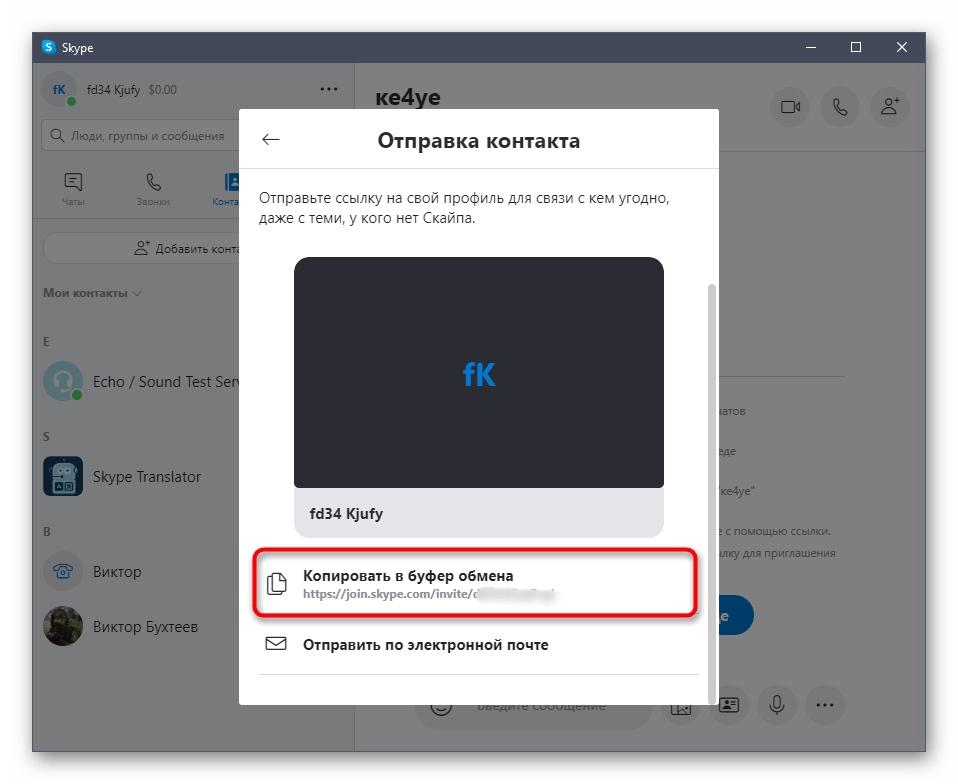
Остается только отправить ссылку через любое удобное средство связи с пользователем. Как только он перейдет по ней, то сможет создать учетную запись и сразу приступить к использованию Скайпа.
Вариант 3: Приглашение к групповому звонку
В завершение разберем метод, связанный с приглашением друга к групповому звонку, который может состоять из трех или более участников. Соответственно, сам контакт должен быть в сети и находиться рядом с устройством, чтобы увидеть и принять звонок.
- Для начала позвоните первому участнику конференции и справа вверху щелкните по кнопке добавления пользователей.
- В окне «Добавление в беседу» отметьте каждого юзера, которого хотите пригласить.
- Подтвердите выбор, нажав по появившейся кнопке «Добавить».
- Слева появится информация о том, что сейчас осуществляется соединение, а после того, как пользователь примет звонок, он автоматически добавится в конференцию.
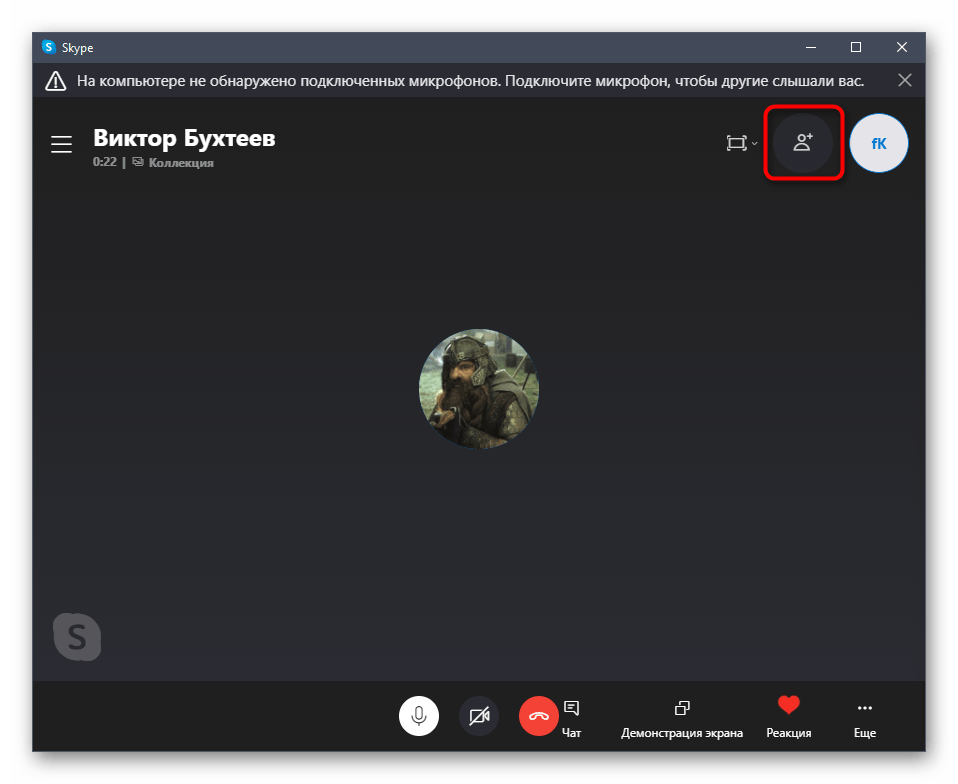
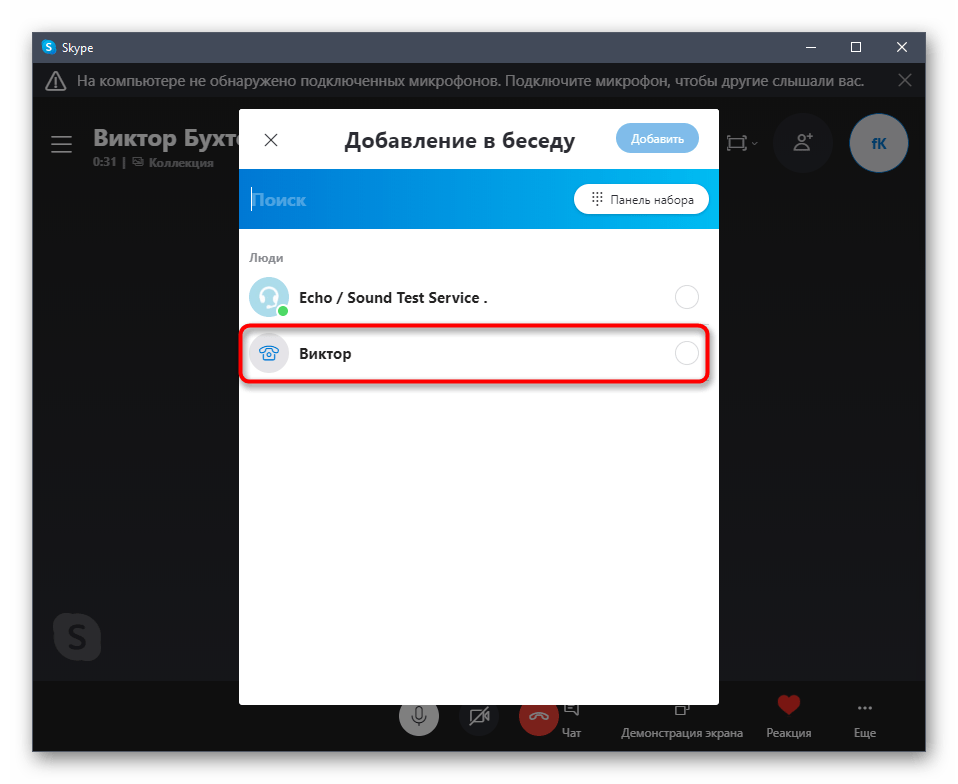
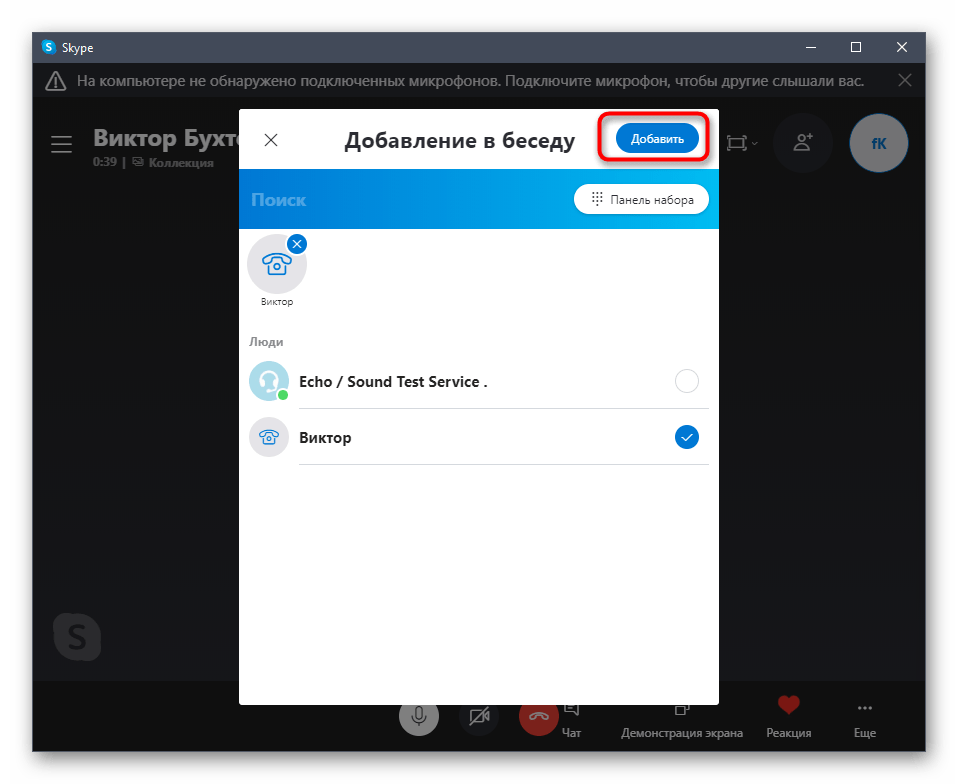
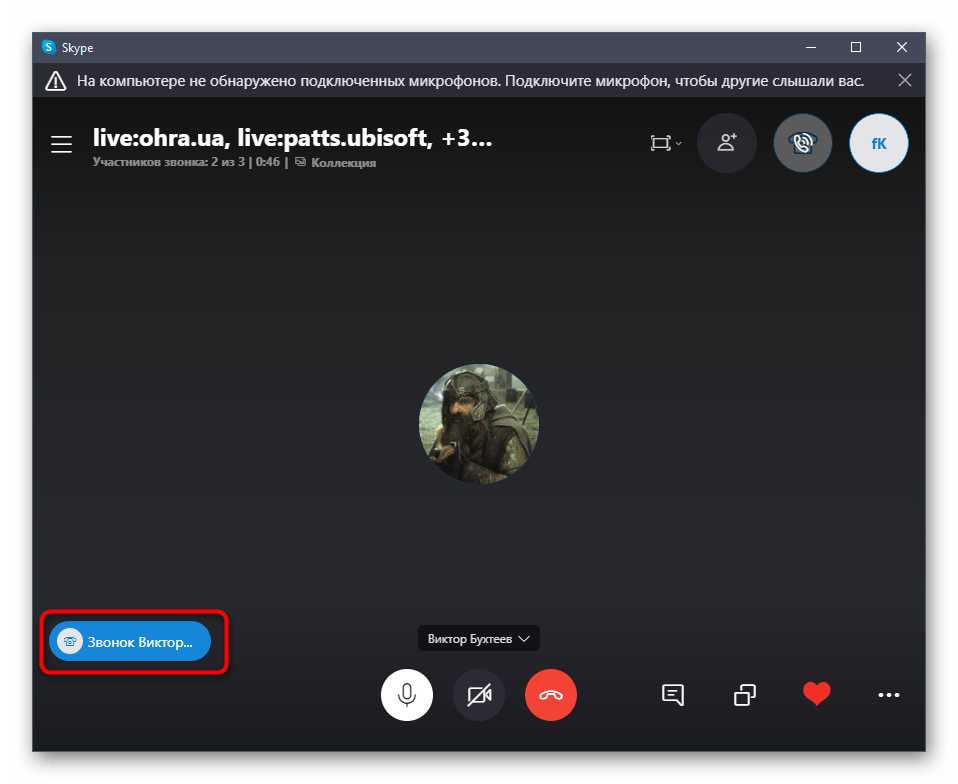
Если вы только начинаете использовать Skype и помимо отправки приглашения другим юзерам интересуетесь остальными процессами, выполняемыми в этой программе, предлагаем ознакомиться с соответствующей тематической статьей на нашем сайте по ссылке ниже.
Подробнее: Использование программы Skype
 Наши группы в TelegramПолезные советы и помощь
Наши группы в TelegramПолезные советы и помощь
 lumpics.ru
lumpics.ru



Спасибо за помощь и отличную инструкцию!